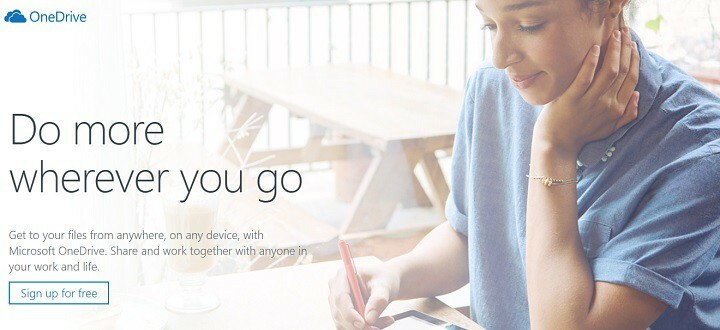- A OneDrive kétségtelenül hasznos mindenféle fájl és mappa tárolására, amelyek egyébként gyorsan felemésztenék a lemezterületünket.
- Ha feltöltési problémák merülnek fel, az alkalmazás már nem igazán szolgálja a célját. Tehát íme néhány gyors javítás erre a kérdésre.
- Szinkronizálási problémákkal is szembe kell néznie? Nézd meg ezt OneDrive javítási útmutató hogy újra beinduljon a szinkronizálás.
- Nyugodtan fedezze fel a mi OneDrive Hub valamint további hasznos hibaelhárítási tippeket.

Ez a szoftver folyamatosan futtatja az illesztőprogramokat, így biztonságban lesz az általános számítógépes hibáktól és a hardverhibáktól. Ellenőrizze az összes illesztőprogramot most 3 egyszerű lépésben:
- Töltse le a DriverFix alkalmazást (ellenőrzött letöltési fájl).
- Kattintson a gombra Indítsa el a szkennelést hogy megtalálja az összes problémás illesztőprogramot.
- Kattintson a gombra Frissítse az illesztőprogramokat új verziók beszerzése és a rendszer hibás működésének elkerülése érdekében.
- A DriverFix alkalmazást letöltötte 0 olvasók ebben a hónapban.
Néhány Windows Windows 10 felhasználó panaszkodott, hogy Egy meghajtó mappa nem töltődik fel, és a mappa szinkronizálási lehetőségei szürkén jelennek meg.
Bár a pontos üzenet változhat - egyeseknél ez A OneDrive nem tölthet fel mappákat vagy üres fájlokat, mások számára ez lehet Elfogyott a tárhelyed vagy akár Ez a fájl túl nagy, úgy tűnik, hogy a kiváltó ok ugyanaz. És találtunk néhány megoldást, amelyek segíthetnek a OneDrive javításában feltölteni problémák.
Kövesse az alább felsorolt lépéseket, és tudassa velünk, hogy ezek a módszerek működtek-e az Ön számára.
Mit tehetek, ha a OneDrive nem tudja feltölteni ezt a fájlt erre a helyre?
- Jelentkezzen be újra, és töltse fel a fájlt
- Ellenőrizze az engedélykorlátozásokat
- Ellenőrizze a fájl méretét
- Szerezzen több tárhelyet
- Ellenőrizze a fájl elérési útját
1. Jelentkezzen be újra, és töltse fel a fájlt
Előfordulhat, hogy az újbóli bejelentkezéssel gyorsan kijavíthatja a OneDrive feltöltési hibáit. Tehát jelentkezzen ki a OneDrive-fiókjából, jelentkezzen be újra, ellenőrizze a kapcsolatot, és próbálja újra feltölteni a problémás fájlokat.
2. Ellenőrizze az engedélykorlátozásokat
Ha nincs engedélye bizonyos fájlok elérésére és szerkesztésére, akkor azokat sem tudja feltölteni a OneDrive-ra. Tehát győződjön meg arról, hogy fiókja rendelkezik a fájlok feltöltéséhez szükséges összes engedéllyel.
3. Ellenőrizze a fájl méretét
Ha a feltölteni kívánt fájl mérete meghaladja a 20 GB-ot, a folyamat sikertelen lesz. Sőt, ha régi böngészőket használ, például az Internet Explorert, akkor csak legfeljebb 300 MB méretű fájlokat tölthet fel.
4. Szerezzen több tárhelyet
Ha nincs elég tárhelye a OneDrive-on, akkor nem fog tudni új fájlokat feltölteni. Ebben az esetben törölheti a OneDrive-on már tárolt fájlok egy részét, vagy további tárhelyet kaphat a Tárolás oldalra lépve.
Gyors tipp: A másodlagos eszköz, például a Sync.com hozzáadásával növelheti a tárhelyet is

Ha növelni kívánja a tárolási kvótáját, ez a felhőalapú megoldás lehet éppen az, amire szüksége van. Nyerjen 2–4 TB további helyet a fájlok könnyed tárolásához, miközben mindent szinkronban tart az összes eszközén.
Ez a hatékony eszköz lehetővé teszi fájljainak bárhonnan való tárolását, megosztását és elérését, miközben bizalmas adatait end-to-end titkosítással védi.
A Sync felhőtároló platformja illetéktelen személyek számára elérhető, és az adatvédelmi funkciók szempontjából teljesen testreszabható. Így jelszóval védheti fájljait, részletes engedélyeket adhat meg, kétfaktoros hitelesítést és fejlett megosztási vezérlőket állíthat be.
Mindennek tetejébe rendkívül hasznos adatvédelem-orientált funkciókat élvezhet, mint például a valós idejű biztonsági mentés, a fájlok helyreállítása és még sok más, mindezt központosított helyről.
Nézzük meg gyorsan Főbb jellemzők:
- Végpontok közötti titkosítás a legnagyobb adatvédelem érdekében
- Fájlkérések, jelszóvédelem, értesítések, lejárati dátumok és engedélyek a teljes ellenőrzéshez
- Automatikusan készítsen biztonsági másolatot a fájlokról, és szinkronizálja őket az összes eszközön
- Fájlelőzmények és helyreállítási szolgáltatások
- Termelékenységi és együttműködési eszközök és szolgáltatások
- Többfelhasználós adminisztrációs konzol és rendszergazdai fiók

Sync.com
Szerezzen több tárhelyet, szinkronizáljon, készítsen biztonsági másolatot és ossza meg fájljait könnyedén ezzel az erőteljes, adatvédelem-orientált felhőalapú megoldással!
Látogasson el a weboldalra
5. Ellenőrizze a fájl elérési útját
A fájl elérési útja legfeljebb 442 karakter lehet. Ha olyan fájlt próbál feltölteni, amelynek hosszú az útja, próbálja meg lerövidíteni a megfelelő fájlt vagy almappákat. Győződjön meg arról is, hogy a fájlnév nem tartalmaz korlátozott karaktereket, például: / <>: * ”? |
Sikerült megoldania ezt a problémát a fenti megoldások egyikével? Talán ismer egyéb megoldásokat, amelyeket meg szeretne osztani? Nyugodtan tegye meg az alábbi megjegyzések szakasz elérésével.
Gyakran Ismételt Kérdések
Próbálja meg a kapcsolattípust Ethernetre váltani a Wi-Fi helyett, és győződjön meg arról, hogy más alkalmazásokat nem futtat párhuzamosan. Nézzen meg további megoldásokat a feltöltés gyorsítására ebben a mini-útmutatóban.
Igen, feltöltheti és akár szinkronizálhatja is fényképeit a OneDrive és a számítógép és / vagy más eszközök között. Ha erre nem képes, kövesse az átfogó oktatóanyag lépéseit.
Ha a letöltés elakadt vagy lassú, próbálja meg alaphelyzetbe állítani a OneDrive programot, és távolítsa el az összes 0 KB méretű fájlt. Nézd meg a lépésenkénti útmutató összes megoldása.